Când vine vorba de schimbarea schemei de culori a imaginilor sau a obiectelor vectoriale, straturile de ajustare „Umfärben” și „Objektivfilter” în Affinity Designer oferă modalități eficiente. Cu aceste două funcții poți experimenta creativ cu efectele de culoare și poți da un accent personal designurilor tale. În acest tutorial, îți voi arăta cum să folosești eficient aceste funcții pentru a obține efecte vizuale și pentru a duce proiectele tale la nivelul următor.
Cele mai importante concluzii
- Stratul de ajustare „Umfärben” permite o schimbare globală a culorii, în timp ce straturile „Objektivfilter” aplică filtre de culoare individuale.
- Poți aplica straturile de ajustare flexibil și poți face modificări în orice moment, fără a distruge imaginile originale.
Ghid pas cu pas
Adăugarea stratului Umfärben
Pentru a începe cu stratul de ajustare „Umfärben”, mergi în meniul straturilor de ajustare și selectează opțiunea „Umfärben”. Acest strat se va plasa deasupra tuturor celorlalte straturi din paleta de straturi, ceea ce înseamnă că va afecta toate straturile de dedesubt. Vezi ce se întâmplă imediat ce activezi funcția.
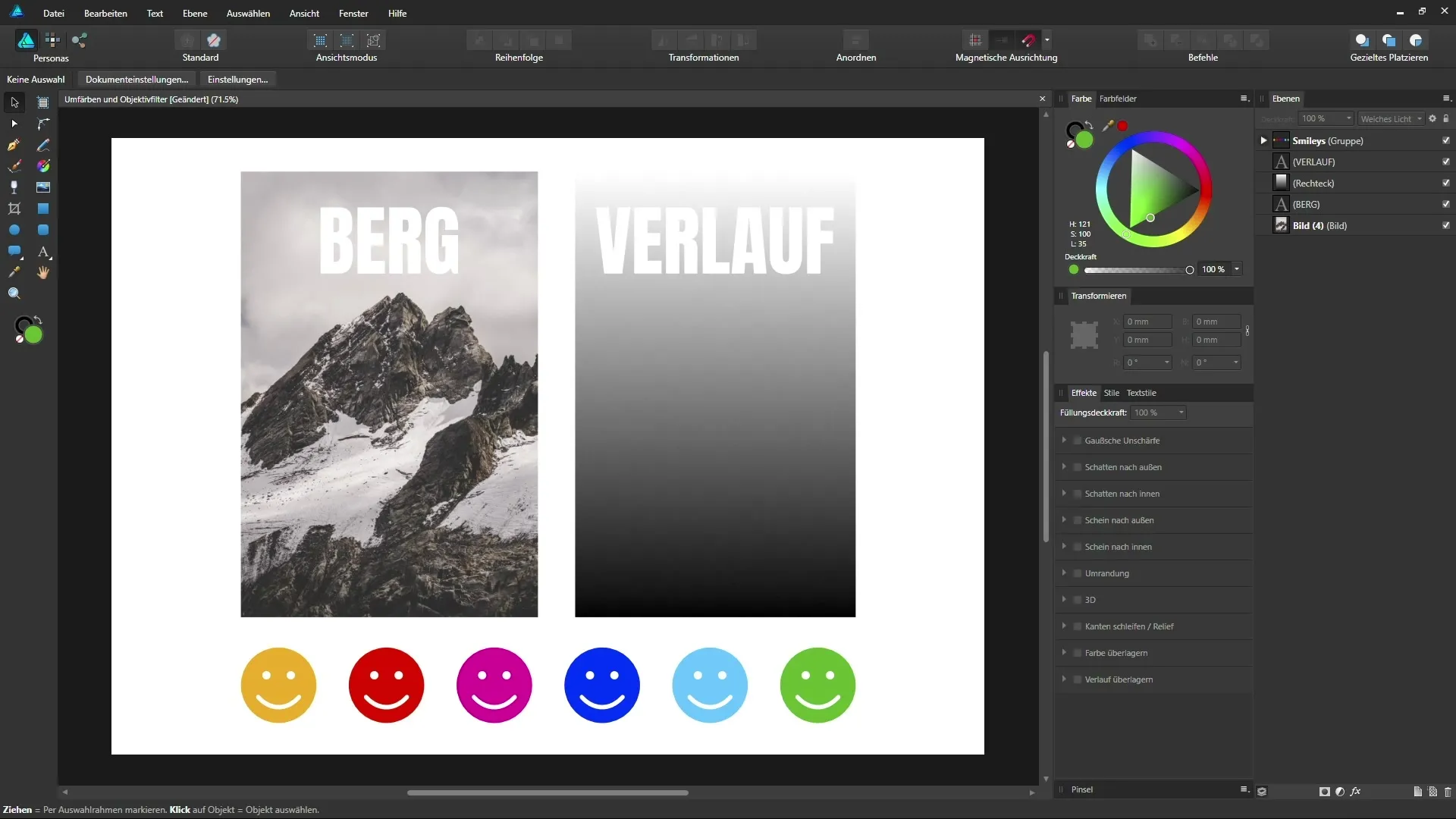
Ajustarea nuanței
Cu ajutorul glisorului pentru nuanță, poți acum să selectezi o nouă culoare. De exemplu, dacă vrei să creezi o nuanță de albastru, poți ajusta sliderul corespunzător. Vei vedea modificările în timp real, ceea ce îți oferă feedback instantaneu despre ajustările tale.
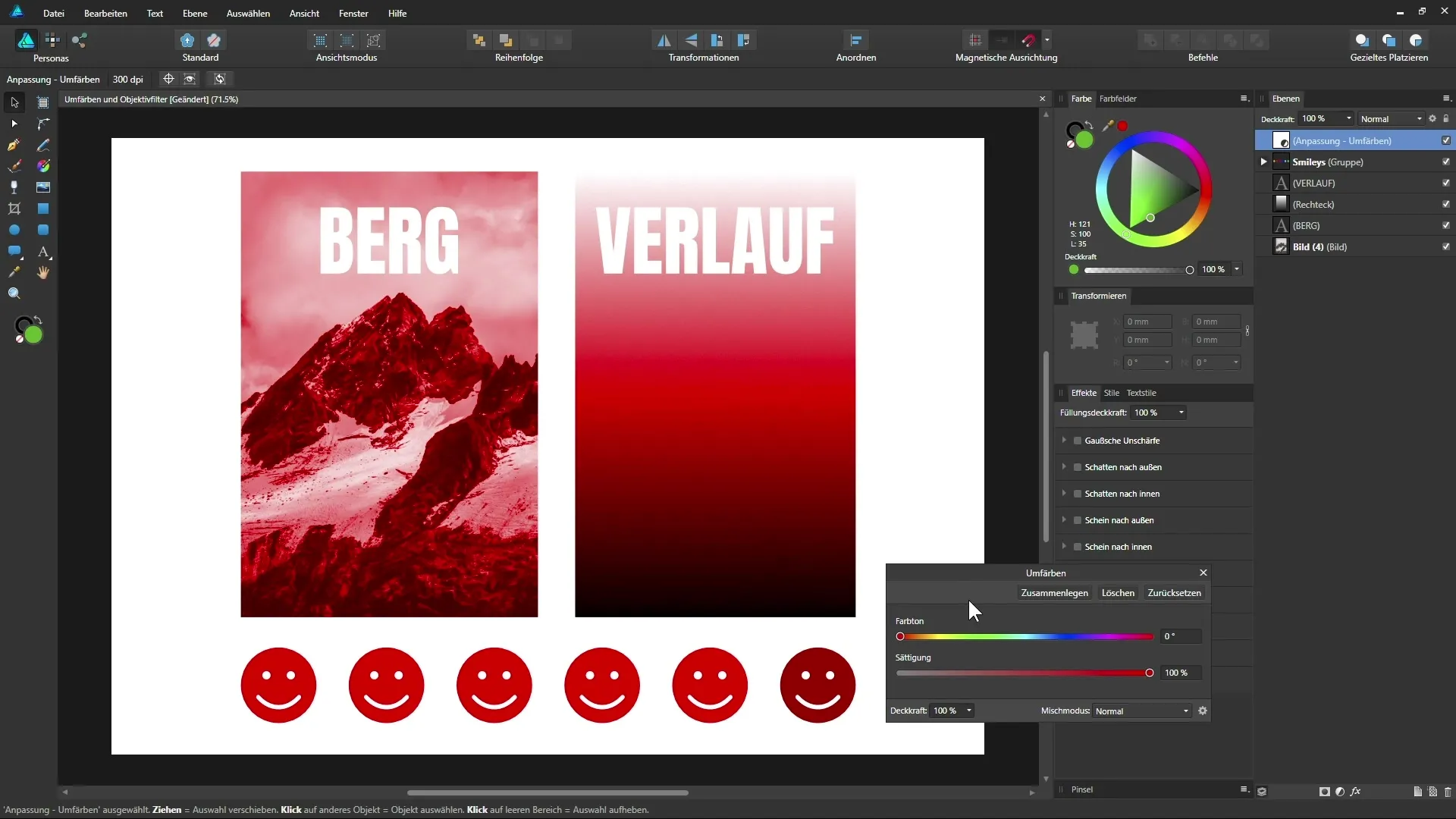
Reglarea saturației
Dacă culorile par prea intense, poți ajusta cu ușurință saturația. Mută punctul de ancorare al glisorului de saturație către stânga până când ești mulțumit de rezultat. Acest proces îți oferă libertatea de a experimenta cu diferite variații de culoare, care se potrivesc mai bine designului tău.
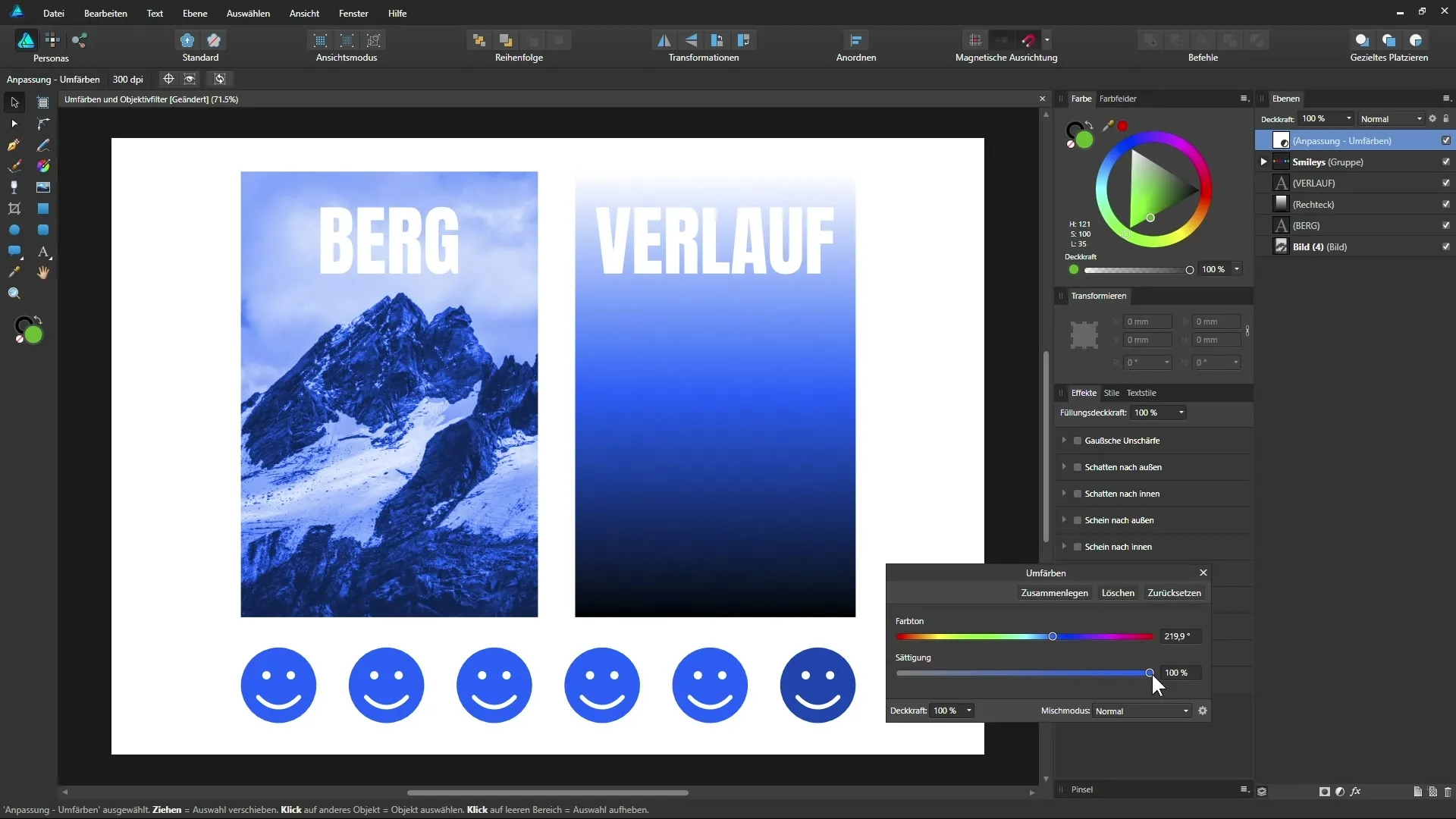
Ajustarea aplicată pe o imagine specifică
Dacă dorești să schimbi culoarea doar pentru o imagine specifică, trage stratul de ajustare „Umfärben” în straturile imaginii respective. Aceasta va face ca stratul de ajustare să fie un sub-strat sau o mască de tăiere, astfel încât doar acea imagine să fie afectată. Astfel, ai un control precis asupra aplicării acestor efecte.
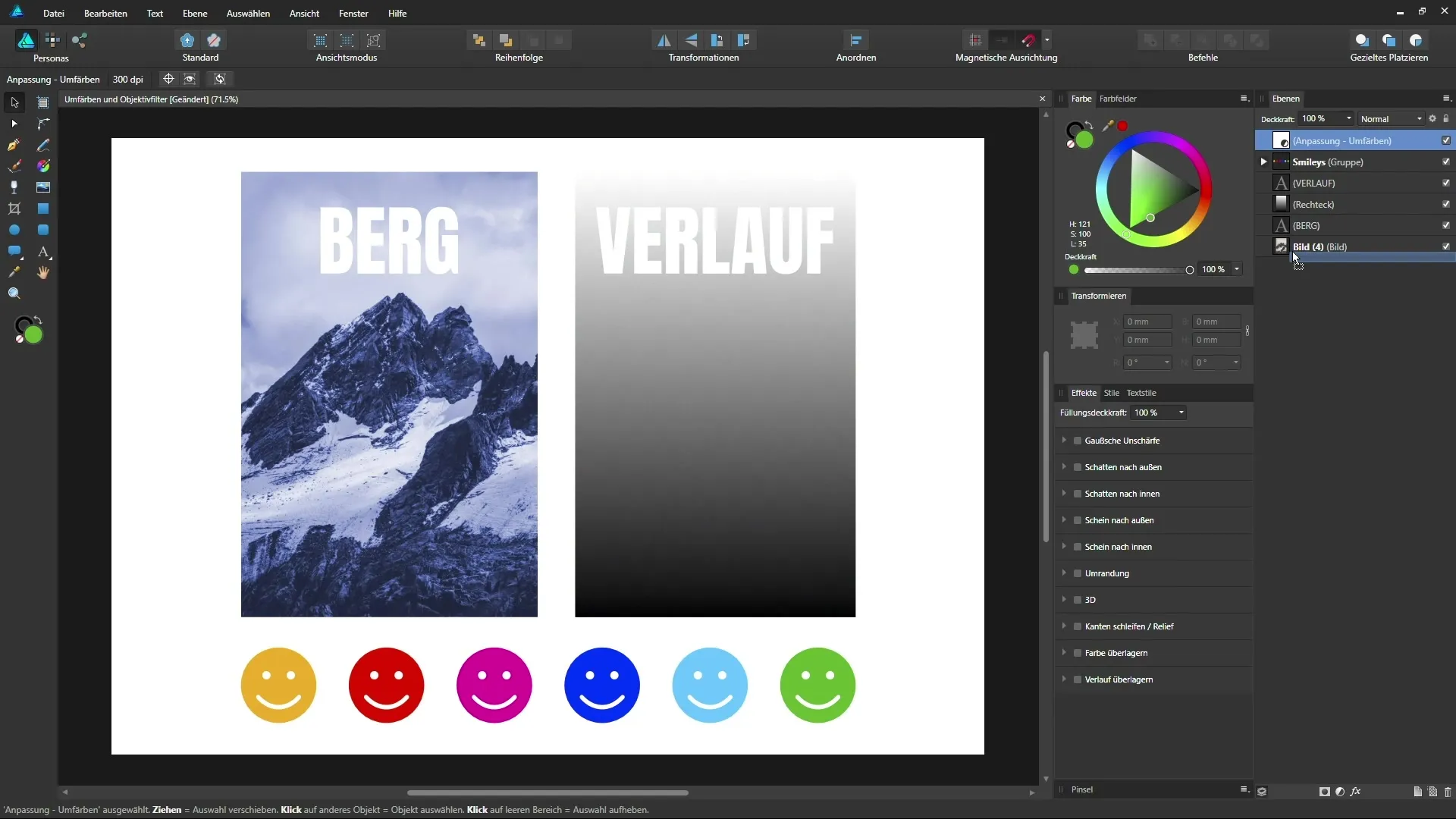
Anularea modificărilor
Un mare avantaj al utilizării straturilor de ajustare este non-destrucția. Poți accesa oricând opțiunile stratului de ajustare și poți ajusta modificările făcute, poți schimba culoarea sau saturația sau le poți reseta complet. Acest lucru îți oferă flexibilitatea de care ai nevoie pentru munca ta creativă.
Adăugarea filtrului de obiectiv
Hai să trecem acum la stratul de ajustare „Objektivfilter”. Aceasta îți oferă posibilitatea de a aplica un filtru de culoare peste întregul document, similar cu un filtru plasat în fața lentilei camerei, pentru a influența imaginea. Alege o culoare, cum ar fi un portocaliu cald, și ajustează densitatea optică pentru a regla intensitatea filtrului.
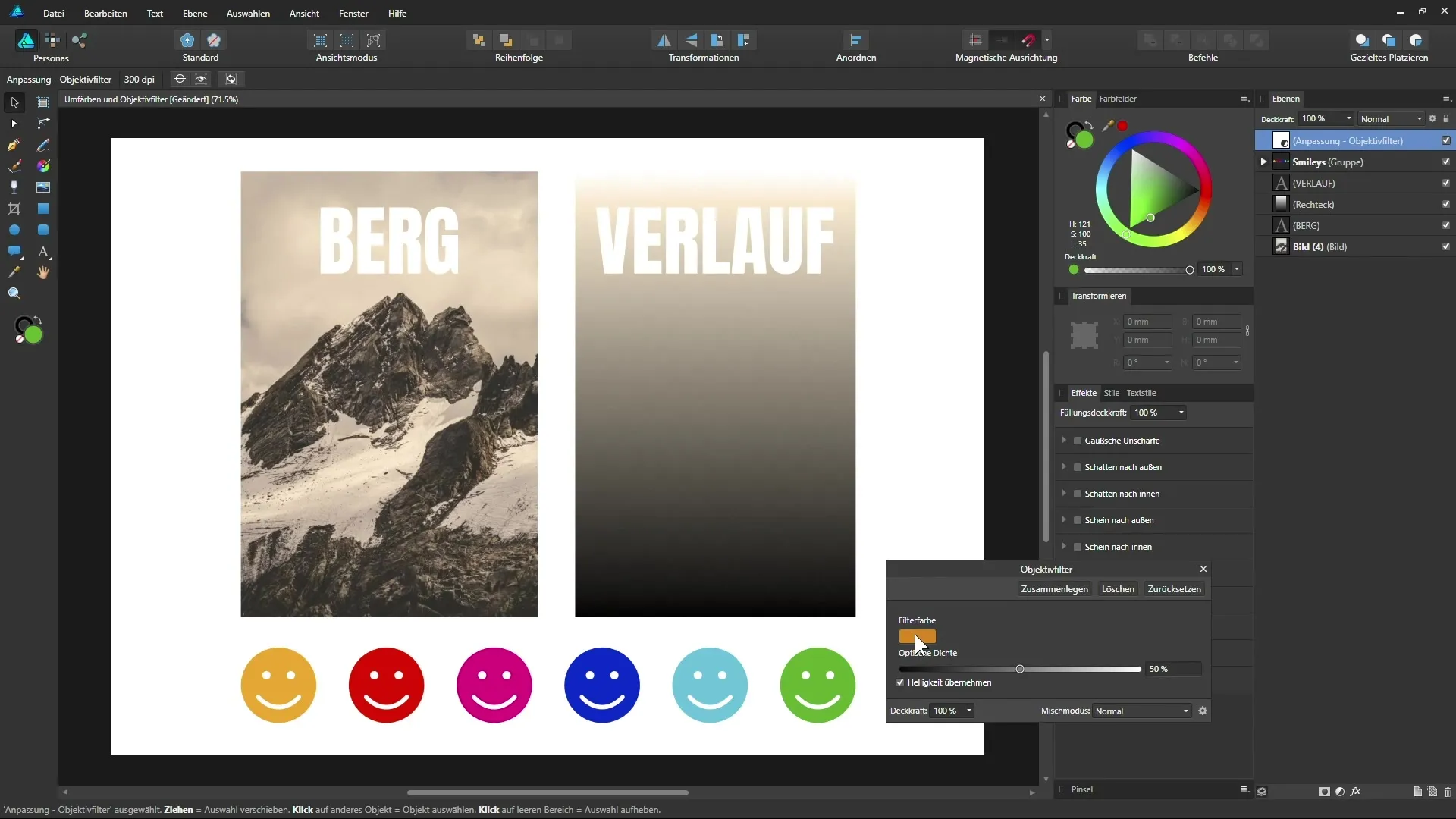
Înțelegerea setării luminozității
Opțiunea „Preia luminozitatea” are un impact semnificativ asupra prezentării. Când este dezactivată, imaginea devine mai întunecată, în funcție de intensitatea filtrului. Alternativ, poți activa această opțiune pentru a te asigura că luminozitatea originală a imaginii este păstrată, ceea ce arată de obicei mai favorabil.
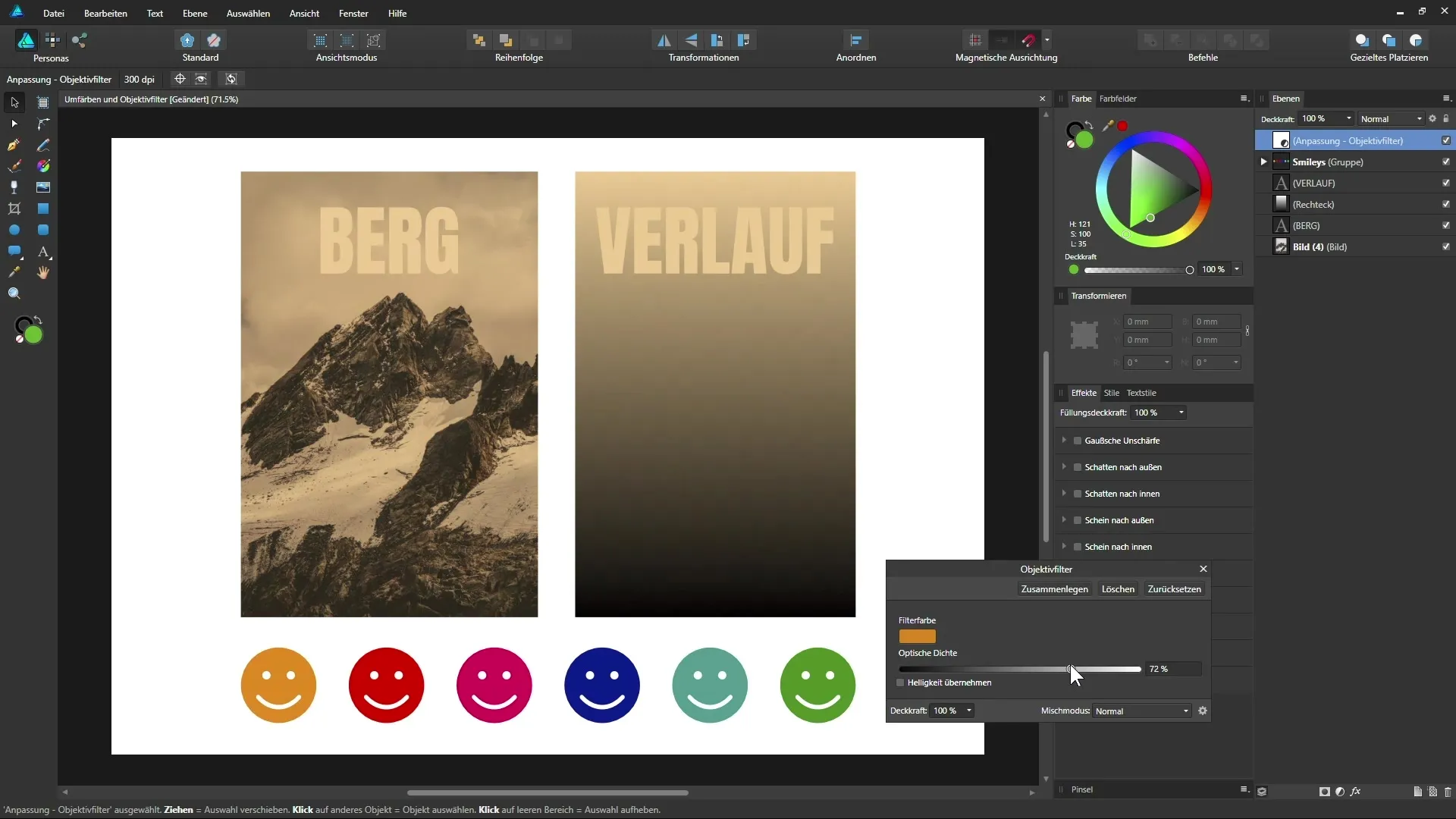
Experimentarea cu diferite filtre de culoare
Experimentează cu diferite filtre de culoare dând click pe suprafață. Poți alege nuanțe diferite și ajusta saturația pentru a obține aspectul perfect pentru proiectul tău. Filtrul de culoare poate astfel să aibă un efect mai rece sau mai cald asupra imaginilor tale.
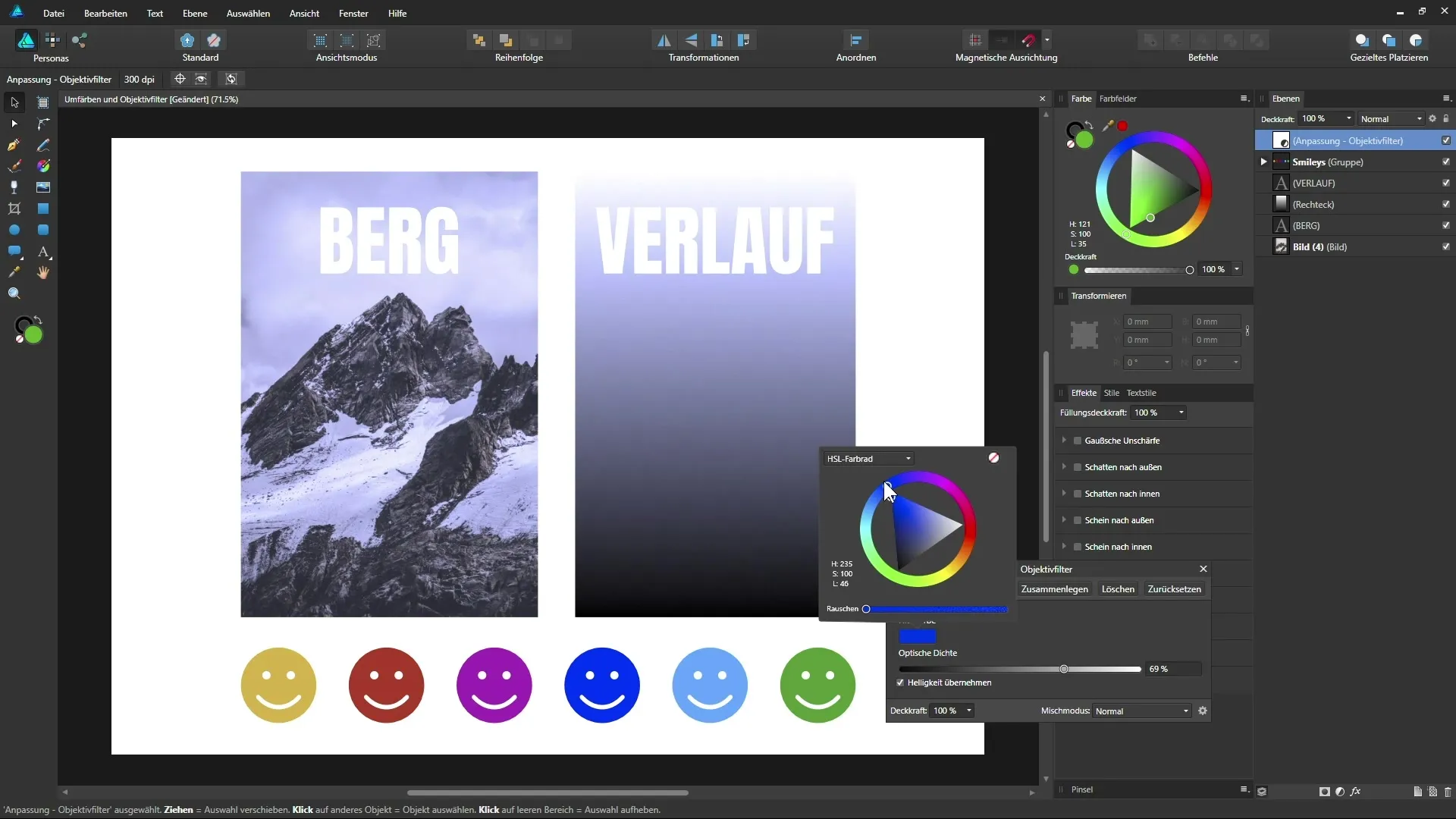
Finalizarea schemei de culori
Lucrul cu straturile de ajustare în Affinity Designer deschide numeroase posibilități creative. Poți experimenta cu setările de gradient și ajustările de culoare pentru a obține cel mai bun rezultat vizual pentru proiectul tău. Lasă-ți creativitatea să zboare liber și găsește compozițiile de culoare care fac designul tău să fie atrăgător.
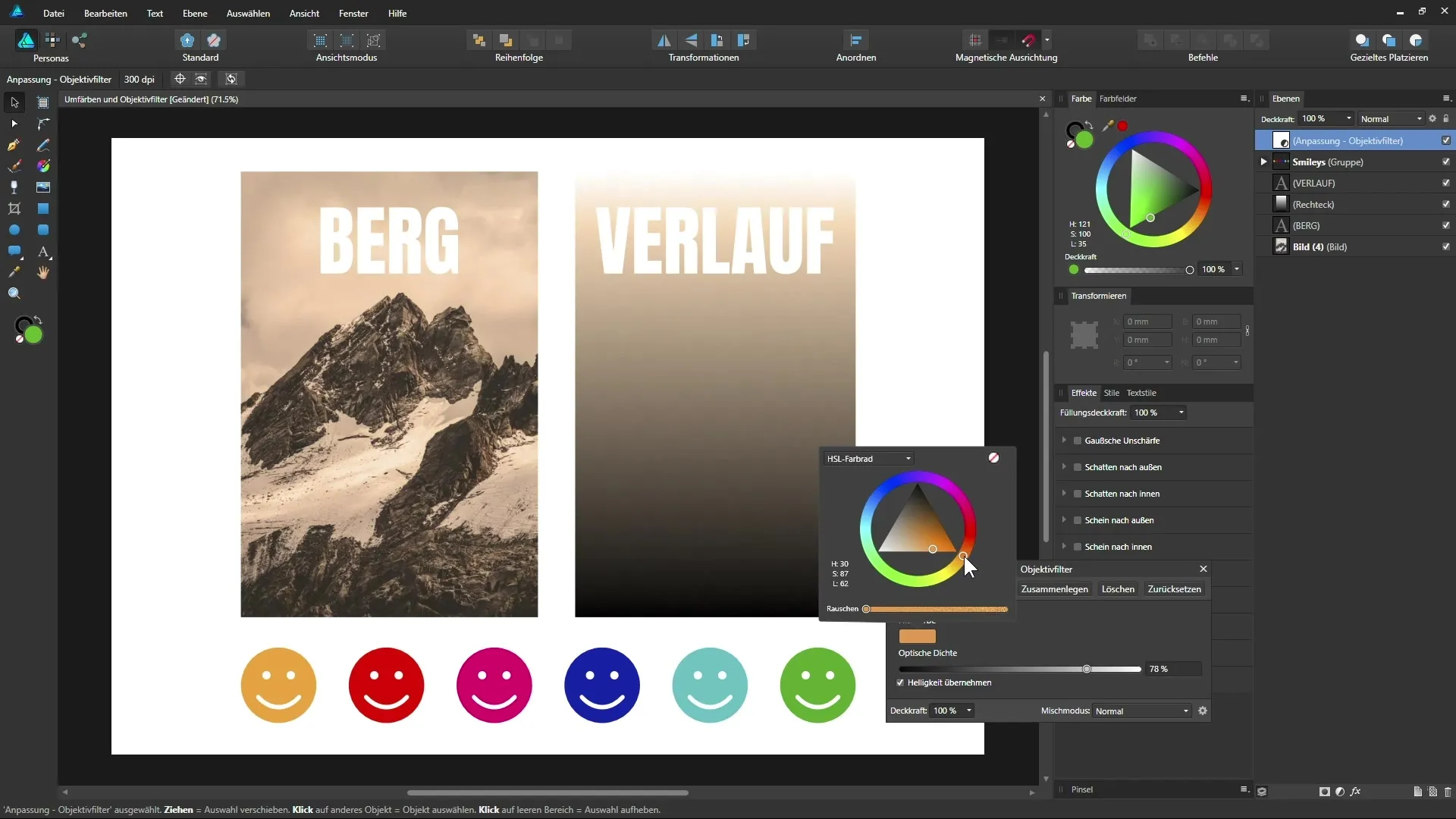
Rezumat - Umfärben și Objektivfilter în Affinity Designer
În acest ghid ai învățat cum să folosești eficient straturile de ajustare „Umfärben” și „Objektivfilter” în Affinity Designer. Cele două funcții îți oferă posibilitatea de a schimba culorile creativ și de a crea efecte vizuale interesante care evidențiază designul tău.
Întrebări frecvente
Ce este stratul de ajustare „Umfärben”?Stratul de ajustare „Umfärben” permite înlocuirea culorilor dintr-un document cu o nouă culoare, păstrând în același timp luminositatea.
Potașcu să reglez luminozitatea cu stratul de filtrare a obiectivelor?Da, luminozitatea poate fi reglată prin opțiunea „Preia luminozitatea”, care permite păstrarea luminozității imaginii originale.
Cum pot anula sau șterge straturile de ajustare?Poți da click pe stratul de ajustare în orice moment și poți schimba setările sau le poți elimina complet pentru a restabili imaginea originală.
Ce efect are saturația asupra rezultatului de culoare?Ajustând saturația, poți controla intensitatea culorilor, pentru o efect mai armonios.
Care este avantajul lucrului non-distructiv?Lucrul non-distructiv îți permite să faci modificări oricând, fără a afecta fișierele originale.


